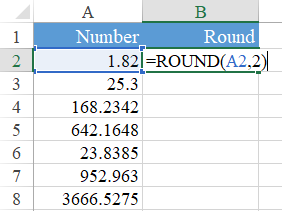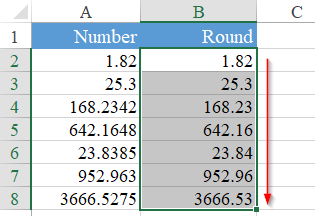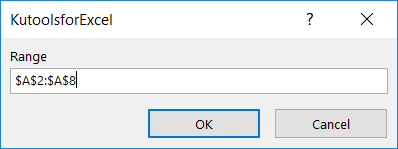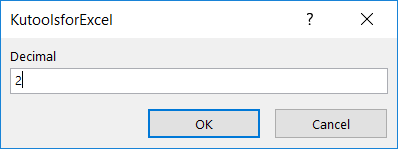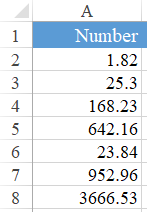Hướng dẫn cách tự động làm tròn một dãy các ô trong Excel
Giả sử bạn có một dãy số thập phân, và bạn muốn làm tròn chúng với hai vị trí thập phân. Chẳng hạn như làm tròn 2.1054 là 2.11.
Xem nhanh
Làm tròn một dãy số với hàm Round
Bạn có thể sử dụng hàm ROUND (số, số chữ số) để là việc này. Ví dụ, tôi có vùng A2:A8 cần làm tròn. Hãy làm theo hướng dẫn sau:
1. Nhấp vào ô trống B2 và nhập công thức: =Round(A2,2)
2. Nhấn Enter, giá trị trong ô B2 là số A2 đã làm tròn 2 chữ số thập phân. Kéo công thức xuống các ô khác.
3. Vì là hàm nên bạn cần sao chép và dán chúng dưới dạng value.
Làm tròn bằng hàm VBA
Với mã VBA, bạn có thể làm tròn một cách nhanh chóng.
1. Chọn vùng muốn làm tròn
2. Nhấn Developer > Visual Basic, cửa sổ mới Microsoft Visual Basic for applications sẽ hiển thị, nhấn Insert > Module và nhập đoạn mã sau vào Module
3. Nhấp để chạy mã. Chọn vùng muốn làm tròn trong cửa sổ hội thoại hiện ra khi chạy mã.
4. Nhấn OK, điền số chữ số bạn muốn làm tròn trong cửa sổ hội thoại khác
5. Nhấn OK. Tất cả các ô đã được làm tròn với 2 chữ số thập phân.
Ưu điểm của cách làm này là chúng ta có thể đưa kết quả trực tiếp vào cột Number, không cần dùng tới cột phụ (cột B). Thao tác cũng nhanh hơn rất nhiều so với cách sử dụng hàm ROUND.
Xem thêm một số ứng dụng của VBA trong Excel:
Tự động gộp nhóm và trộn ô các dữ liệu giống nhau trong Excel bằng VBA
Hướng dẫn cách lập báo cáo tổng hợp tự động với Excel và VBA
Tác giả: dtnguyen (Nguyễn Đức Thanh)
Khóa học mới xuất bản